فرض کنید قصد دارید با ماشین خودتان یک سفر جادهای جدی بروید. اولین کاری که میکنید چیست؟ بله، میبریدش پیش یک مکانیک تا موتور، ترمز، روغن و همه چیز را بررسی کند. اما حالا بیایید این مثال را به کامپیوترتان ربط دهیم. وقتی شما قصد دارید یک بازی سنگین اجرا کنید، آیا کامپیوترتان همان آمادهسازی را داشته؟ یا هنوز با همان تنظیمات روزمره و آفیسنویسی میخواهید وارد دنیای گیمینگ شوید؟
در این مقاله از بلاگ جیب استور دقیقاً قرار است به همین بپردازیم: چطور با تنظیماتی ساده و بدون نیاز به ارتقای سختافزار، ویندوز خود را برای اجرای بازیها آماده کنیم و تجربهای روان، سریع و بیلگ داشته باشیم.
چرا تنظیمات ویندوز برای گیم اهمیت دارند؟
بیشتر کاربران ویندوز وقتی از لگ یا افت فریم در بازیها شکایت میکنند، اولین چیزی که به ذهنشان میرسد ارتقای سختافزار است. اما واقعیت این است که بخش زیادی از مشکلات گیمینگ با چند تغییر ساده در تنظیمات ویندوز قابل حلاند.
ویندوز بهصورت پیشفرض برای استفاده روزمره (کارهای سبک، مرور وب، اجرای آفیس و…) بهینه شده است. اما شما که گیمر هستید، باید ویندوزتان را هم به یک گیمر تبدیل کنید! بیایید شروع کنیم.

فعالسازی حالت High Performance در ویندوز
یکی از اولین قدمها برای افزایش توان سختافزاری سیستم، فعال کردن حالت «High Performance» در تنظیمات پاور ویندوز است. این تنظیم باعث میشود CPU، رم و کارت گرافیک با نهایت توان کار کنند.
چطور فعالش کنیم؟
-
به Control Panel بروید.
-
گزینه Hardware and Sound را انتخاب کنید.
-
وارد Power Options شوید.
-
در پایین صفحه، گزینه Hide Additional Plans را باز کنید.
-
High Performance را فعال کنید.
با این تغییر ساده، سیستم شما دیگر به حالت صرفهجویی نمیرود و در اجرای بازیها با حداکثر قدرت ظاهر میشود.
Game Mode؛ قابلیت پنهان اما قدرتمند
ویندوز ۱۰ و ۱۱ قابلیتی به نام Game Mode دارند که کمتر کسی آن را فعال کرده یا میشناسد. این ویژگی باعث میشود منابع سیستمی مانند CPU و GPU بیشتر برای اجرای بازیها اختصاص پیدا کند و فرآیندهای پسزمینه کاهش یابد.
روش فعالسازی:
-
وارد Settings ویندوز شوید.
-
به بخش Gaming بروید.
-
روی Game Mode کلیک کنید و آن را ON کنید.
این قابلیت هیچ ضرری ندارد، فقط عملکرد بازیها را بهتر میکند. مخصوصاً برای سیستمهای میانرده، فعال بودن گیم مود میتواند تجربه بازی را روانتر کند.
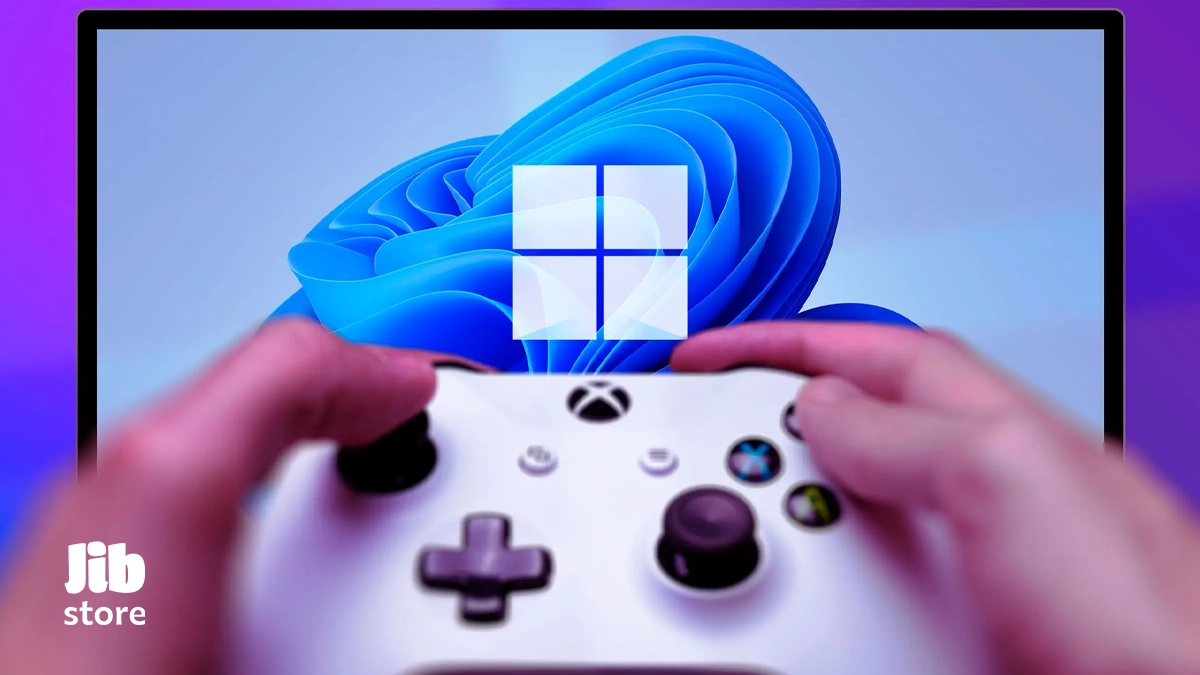
پایدارسازی عملکرد سیستم با BIOS
اگر سیستم شما از مادربرد نسبتاً مدرنی برخوردار است، احتمالاً قابلیتهایی برای بهینهسازی عملکرد دارد. در پردازندههای AMD این قابلیت با نام Precision Boost Overdrive و در اینتل با عنوان Turbo Boost Power Limit شناخته میشود.
این قابلیتها باعث میشوند که CPU در مواقع موردنیاز (مثل اجرای بازیها) با قدرت بیشتری کار کند و به صورت هوشمندانه توان مصرفی و دما را مدیریت کند.
فعالسازی چطور انجام میشود؟
-
هنگام روشن شدن سیستم، وارد BIOS شوید (معمولاً با زدن دکمه Delete یا F2).
-
گزینههای مربوط به Overclocking یا Boost را پیدا کنید.
-
آنها را روی حالت Enabled یا Auto قرار دهید.
-
تنظیمات را ذخیره و ریاستارت کنید.
حتماً از وضعیت دمای سیستم خود مطمئن باشید و اگر تجربهاش را ندارید، سراغ تنظیمات دستی نروید.
خرید از مایکروسافت استور؛ چالش یا فرصت؟
اگر از کاربران Xbox یا ویندوز هستید، احتمالاً با فروشگاه Microsoft Store سروکار داشتهاید. اما چون خرید مستقیم با کارت بانکی ایرانی ممکن نیست، یکی از سادهترین روشها استفاده از گیفت کارتهاست. با خرید گیفت کارت مایکروسافت میتوانید بدون دردسر موجودی اکانت خود را شارژ کرده و هر محصول یا بازی دلخواه را از استور تهیه کنید.
شما میتوانید با تهیه گیفت کارت، اکانت خود را شارژ کرده و بازیها یا آیتمهای دلخواه را بهراحتی خریداری کنید. فروشگاههایی مانند جیب استور این گیفت کارتها را با تحویل آنی ارائه میدهند، بدون نیاز به حساب بینالمللی یا دردسرهای ارزی.
تنظیمات کاستوم برای سبک بازی شما
حالا که تنظیمات پایه را انجام دادهاید، نوبت آن است که کمی وارد جزئیات شوید و سیستم خود را دقیقتر مطابق سبک بازیتان تنظیم کنید. ویندوز این امکان را میدهد که مواردی مانند حساسیت موس، نور صفحه و نرخ نوسازی نمایشگر را بهدلخواه شخصیسازی کنید. بهطور ویژه، اگر از طرفداران بازیهای شوتر مثل Call of Duty یا Valorant هستید، تنظیم دقیق حساسیت موس برای نشانهگیری سریع و دقیق حیاتی است. همچنین اگر مانیتور شما نرخ نوسازی بالاتری دارد (مثلاً ۷۵ یا ۱۴۴ هرتز)، حتماً از تنظیمات Display آن را روی بالاترین حالت ممکن بگذارید تا تصویر روانتری دریافت کنید. یکی دیگر از ترفندهای مؤثر برای بهینهسازی، غیرفعالسازی انیمیشنها و افکتهای اضافی مانند Transparency Effects در ویندوز است؛ این کار منابع بیشتری را در اختیار بازی قرار میدهد و اجرای بازیها را سریعتر و سبکتر میکند. در نهایت پیشنهاد میشود از تم ساده ویندوز استفاده کنید تا کمترین مصرف گرافیکی در پسزمینه صورت گیرد.

نکاتی برای گیمینگ حرفهایتر
برای داشتن یک تجربه گیمینگ روان و بدون وقفه، رعایت چند نکته کلیدی در کنار تنظیمات ویندوز ضروری است. پیش از هر چیز، همیشه مطمئن شوید که درایور کارت گرافیک شما چه NVIDIA باشد و چه AMD بهروز است؛ زیرا بهروزرسانیها معمولاً شامل بهینهسازیهایی برای بازیهای جدید و رفع مشکلات عملکردی هستند. همچنین توصیه میشود بازیهای سنگین و حجیم خود را روی درایو SSD نصب کنید تا زمان بارگذاری به حداقل برسد و فریمریت پایدارتر باشد. اگر از آنتیویروس استفاده میکنید، یا آن را هنگام اجرای بازیها غیرفعال کنید یا حداقل حالت Gaming Mode آن را فعال نگه دارید تا منابع سیستم بیدلیل اشغال نشوند. در نهایت، وضعیت اینترنت خود را از نظر پینگ و پایداری بررسی کنید؛ چراکه بسیاری از مشکلاتی که به اشتباه به سختافزار نسبت داده میشوند، در واقع ناشی از تأخیر یا ناپایداری اتصال اینترنت هستند، بهویژه در بازیهای آنلاین رقابتی.
نتیجهگیری: گیمینگ فقط گرافیک نیست، بهینهسازی است
شاید تصور کنید که برای گیم زدن حرفهای باید سیستم گرانقیمت و کارت گرافیکهای چند ده میلیون تومانی داشته باشید، اما واقعیت این است که با همین سیستم فعلیتان و با تنظیمات درست میتوانید تا حد زیادی کیفیت بازی را بهبود دهید.
فراموش نکنید که گیمینگ یک تجربه است؛ و تجربه خوب، از کنترل کامل روی سیستم شروع میشود. حالا که تمام این نکات را یاد گرفتید، زمان آن رسیده که دستبهکار شوید، تنظیمات را تغییر دهید و بازی را به شکلی اجرا کنید که تابهحال تجربه نکرده بودید.









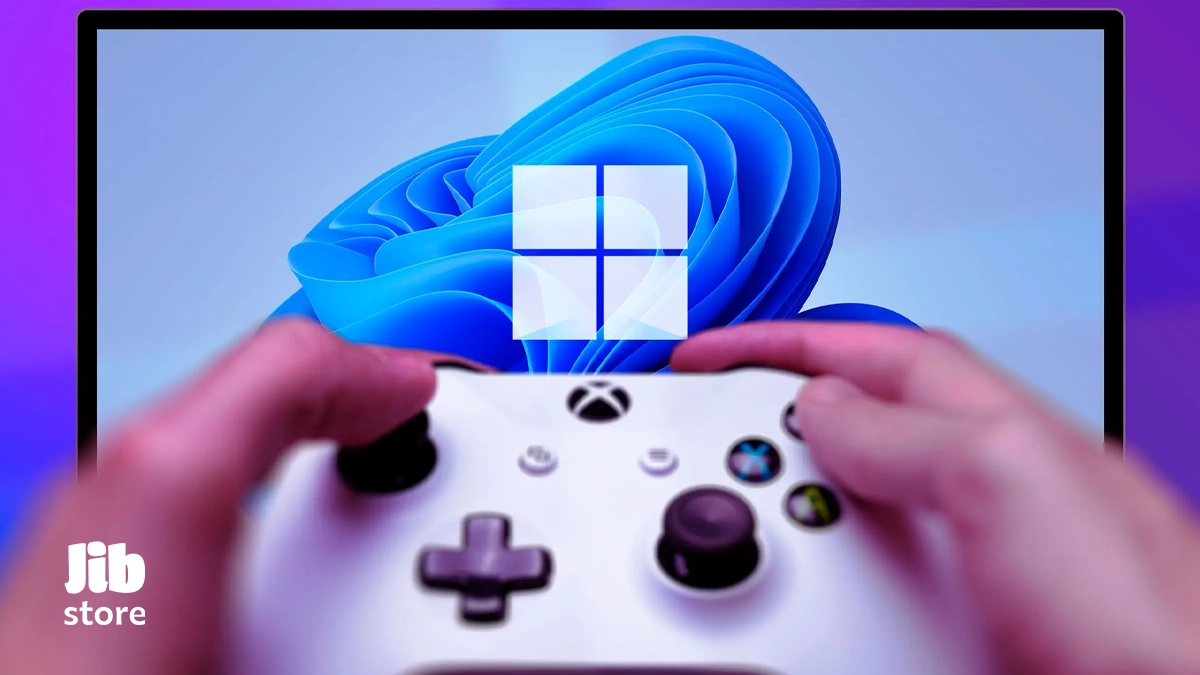





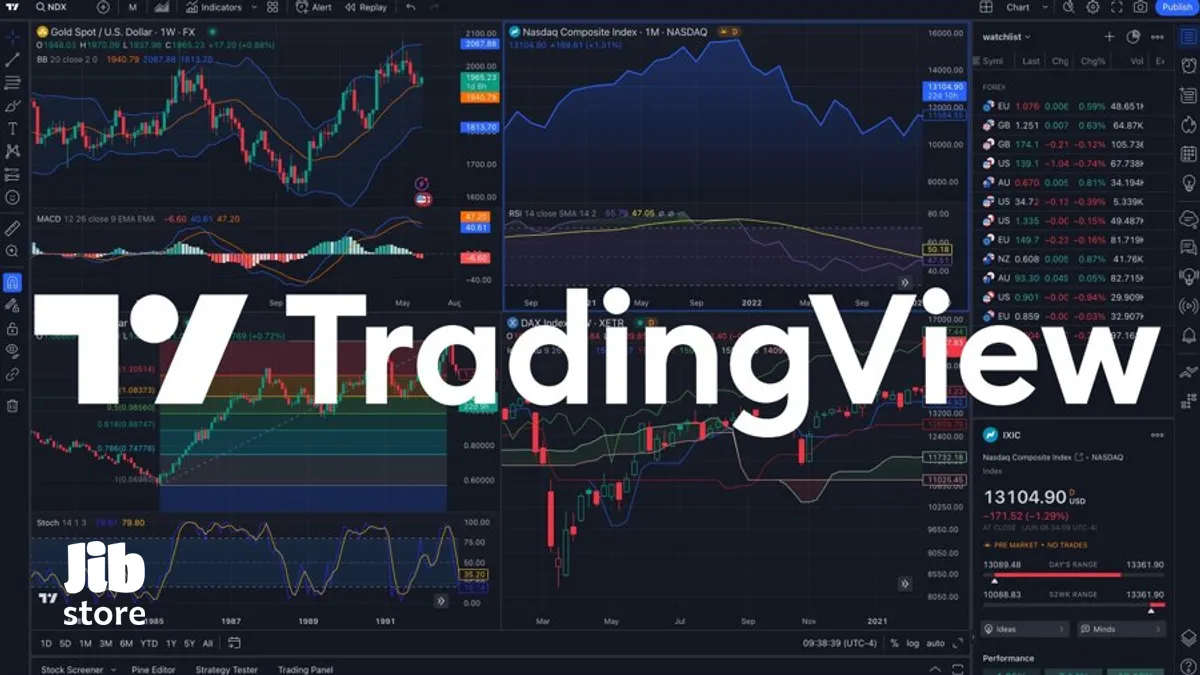



نظرات کاربران